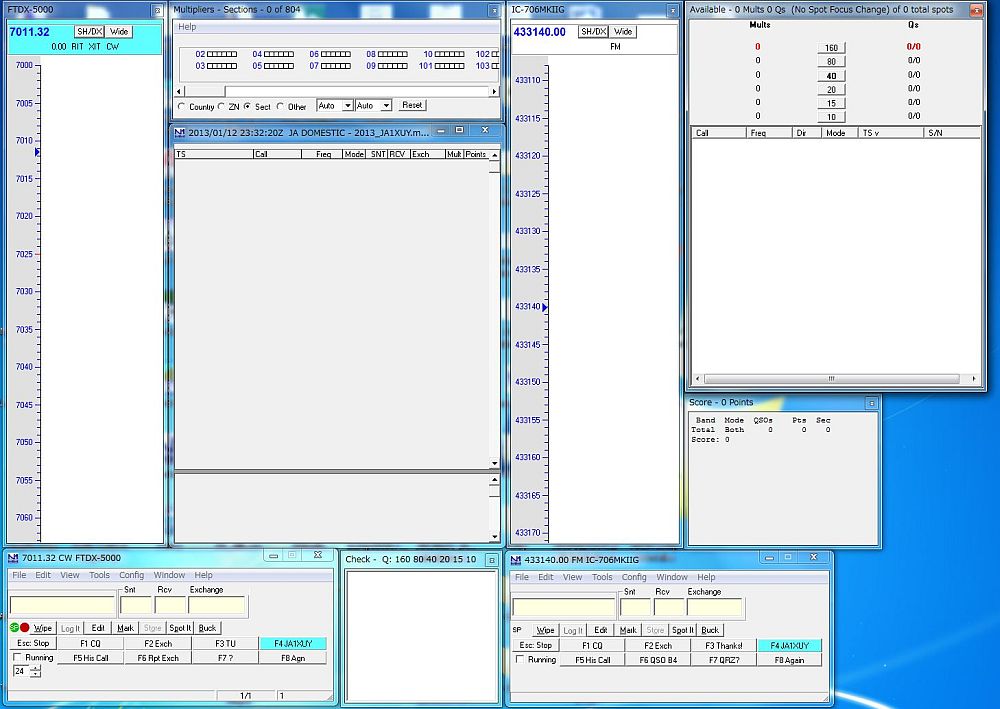
Since:2013/01/13
Last Update:2018/09/28
コンテスト用のログソフトN1MM Loggerを使って、オール埼玉コンテストに参加します。
オール埼玉コンテストは3.5MHz〜1200MHzの9バンドが使用周波数帯ですので、2台のリグを使って参加します。
N1MM Loggerのパソコン画面を下図に示します。
下段左はFTDX5000用のEntryウィンドウ、中央はコールサインのチェック結果を示すCheckウィンドウ、右はIC-706MKIIG用のEntryウィンドウです。
上段左はFTDX5000用のBandmap、その右下はLogウィンドウ、その上はMultiplierウィンドウ、右はIC-706MKIIG用のBandmapです。
更に右下は得点を表示するScoreウィンドウ、その上はAvailable Mults and Qsウィンドウです。
国内コンテスト(オール埼玉コンテスト)でN1MM Loggerを使うための設定を以下に示します。
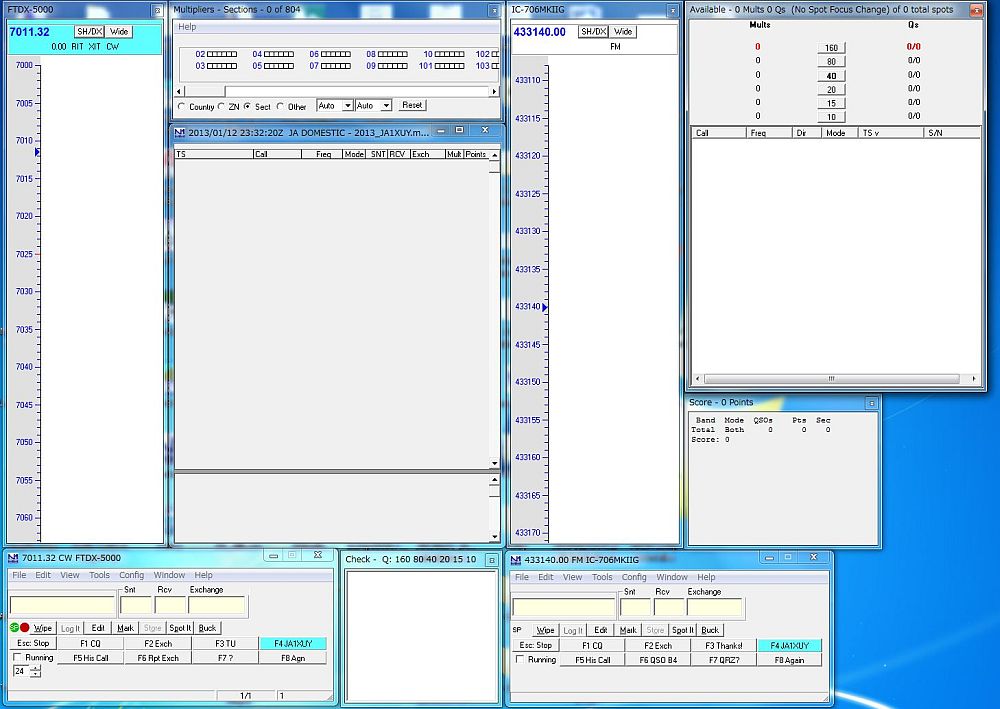
なお、N1MM Logger+ version 1.0.5095で、UDC(User Defined Contest)は6桁以上のエクスチェンジが可能になりました。
埼玉コンテストは「JADOMESTIC」でなく、「SAITAM.udc」で運用できますので、注記を追加しました。(2018/09/28 追記)
今回用いるハードウェアは以下の通りです。
現在使用しているパソコンのシリアルポートの割付け状況を下表に示します。
| シリアルポート | 用 途 | 備 考 |
|---|---|---|
| COM1 | 未使用 | |
| COM2 | WKUSB | 外付けのWKUSBに使用 |
| COM3 | RigExpert TI-5 CAT port | リグコントロール FTDX5000MP |
| COM4 | RigExpert TI-5 PTT/CW/SOFTFSK port | PTT制御に使用 |
| COM5 | RigExpert TI-5 WINKEY port | 未使用 |
| COM6 | RigExpert TI-5 FSK port | FSK制御に使用 |
| COM7 | ICOM CI-V port | リグコントロール IC-706MKIIG |
| COM8 | VSPE Virtual Serial port | COM3の仮想COMポート (Turbo HAMLOG, N1MM Logger, CW Skimmer等を接続) |
リグとRigExpert TI-5の接続を下図に示します。
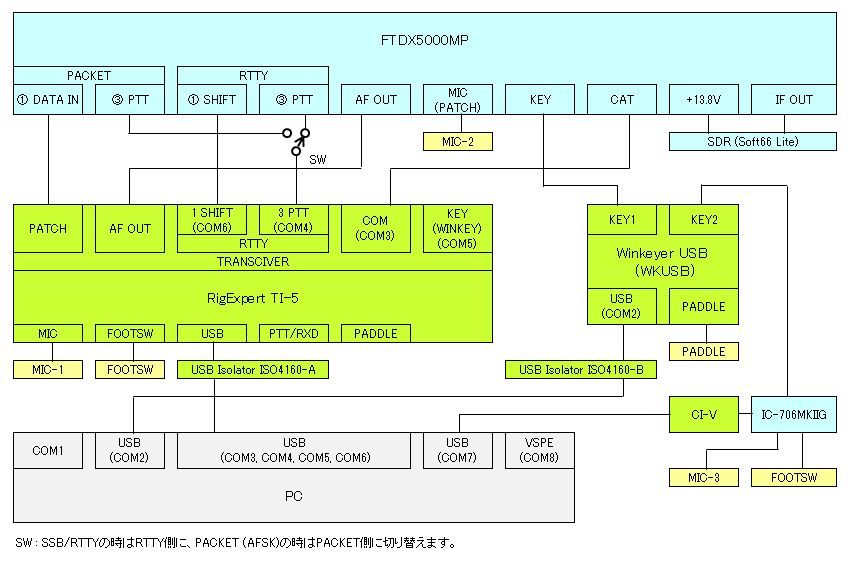
MIC-1の時はFTDX5000MPの MENU 103 A3J MIC SEL (SSB MIC SELECT)を DATA に、MIC-2の時は FRONT にします。
WKUSBはFTDX5000MPの背面パネルのKEY端子に接続しますので、MENU 059 A1A R-TYPE (R-KEYER TYPE) を OFF にします。
N1MM Loggerの設定は、JF3NKA局が翻訳された日本語版マニュアル(N1MM Logger Getting Started)がありますので、それに従って行います。
簡単にN1MM Loggerの設定の流れを以下に示します。数字はマニュアルの該当する章番号を示します。
2、3、4章の説明は省略しますので、マニュアルをご覧下さい。
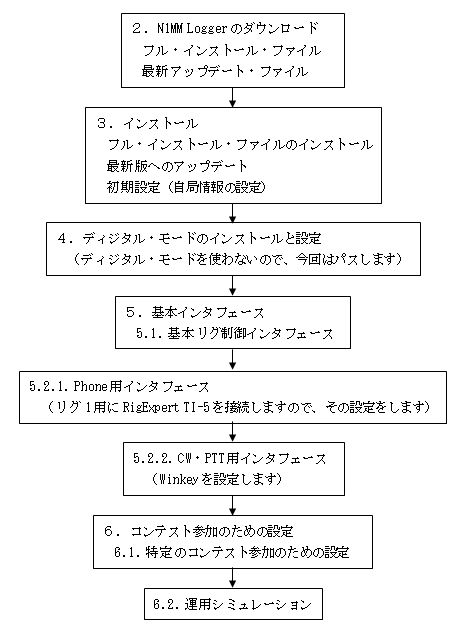
N1MM Loggerを起動し、EntryウィンドウからConfigメニューを開き、Configure Ports > Telnet Address, Other(Configurer)を選択します。
Configurerウィンドウが開きます。Hardwareタブを選択します。
リグ2台を使いますので、SO2R(Single Operator 2 Radio)にチェックを入れます。
これにより、それぞれのリグで異なるEntryウィンドウを使えるようになります。
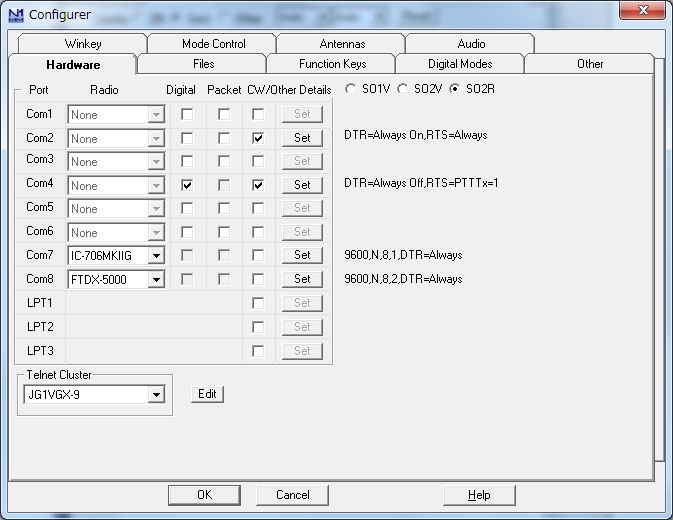
FTDX5000はCom8ポートに設定します。「Radio Nr」は1にします。
IC-706MKIIGはCom7ポートに設定します。「Radio Nr」は2にします。
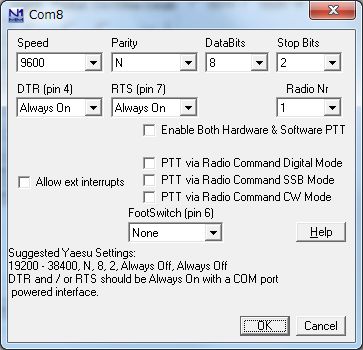
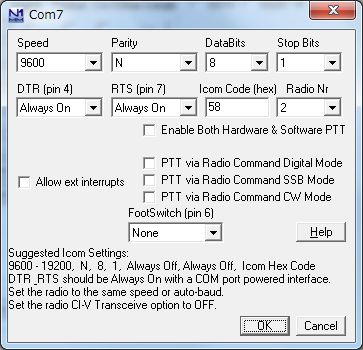
これでリグの制御が設定できました。
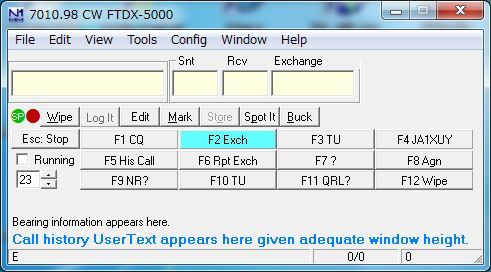
ConfigurerウィンドウのHardwareタブにあるSO2Rボタンをクリックすると、左のラジオと右のラジオを設定できます。
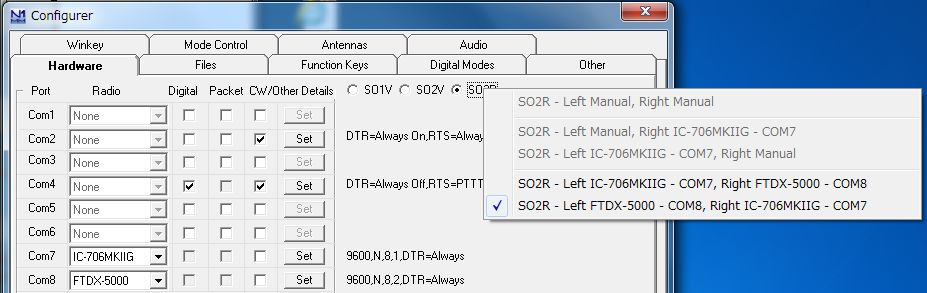
Radio 1(FTDX5000)には、インタフェースRigExpert TI-5が接続されていますので、Phone用の設定をします。
Radio 2(IC-706MKIIG)用のインタフェースは、今後、準備する予定です。
N1MM Loggerを起動し、Configメニューから“Configure Ports, Mode Control, Audio, Other”(Configurer)を開きます。
次にAudioタブを選択します。
プルダウン・メニューから“1・Only use Radio 1 Output Device; Output on both channels”を選択します。
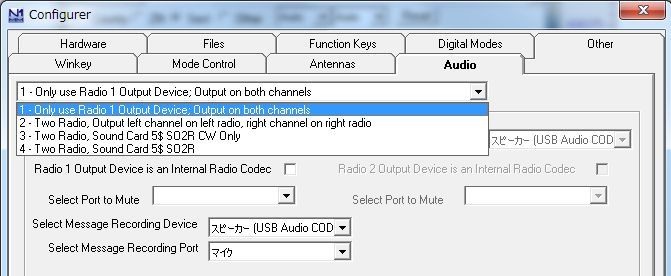
Phoneのコンテストで予め保存した音声メッセージを送信できるようにするため、
あるいはデジタル・モード(RTTY, PSK31等)でリグのオーディオ出力をパソコンの
サウンド・カードへ入力するため等に、サウンド・カードの設定を行います。
現在使用しているPCはWindows 7 Home Premium, SP1, 32bitです。
このPCには、サウンド・カードが3個ついてます。
USB Audio CODECがRigExpert TI-5に内蔵されているサウンド・カードです。
| No. | 名 称 | 備 考 |
|---|---|---|
| 1 | SoundMAX Integrated Digital HD Audio | オンボード |
| 2 | USB Audio CODEC | RigExpert TI-5に内蔵 |
| 3 | USB Sound Blaster HD | 外付けUSBサウンド・カード |
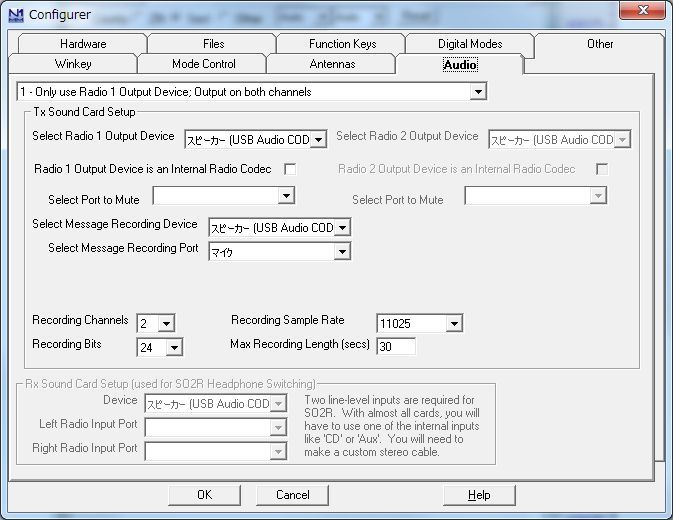
Com4ポートは、DVK(Digital Voice Keyer)用のPTTの設定です。
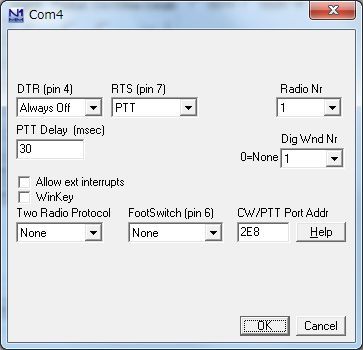
WinkeyはCom2ポートに設定します。「WinKey」にチェックを入れます。
「Radio Nr」はBothにします。
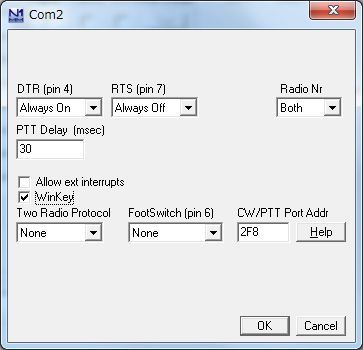
ConfigurerウィンドウのWinkeyタブをクリックすると次の画面が開きます。
Winkeyer USB Version 2はKEY1、PTT1とKEY2、PTT2の2組の出力を持っています。
「Use 2nd Output」にチェックを入れることにより、2つのEntryウィンドウの内、
フォーカスされたEntryウィンドウからCWを送信できるようになります。
詳細はマニアル「7.1. Winkeyer Field Descriptions」を参照下さい。
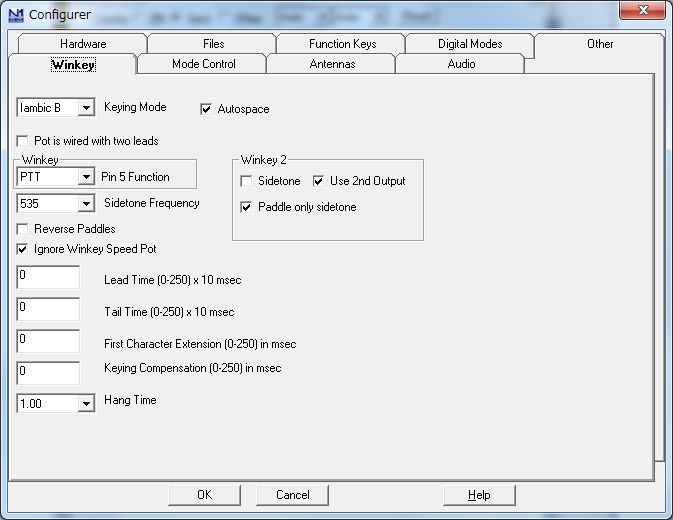
ConfigメニューよりChange CW/SSB/Digital Function Key Definitionsを選び、
さらにChange CW Function Key Definitionsを選びます。
次のウィンドウが現れます。
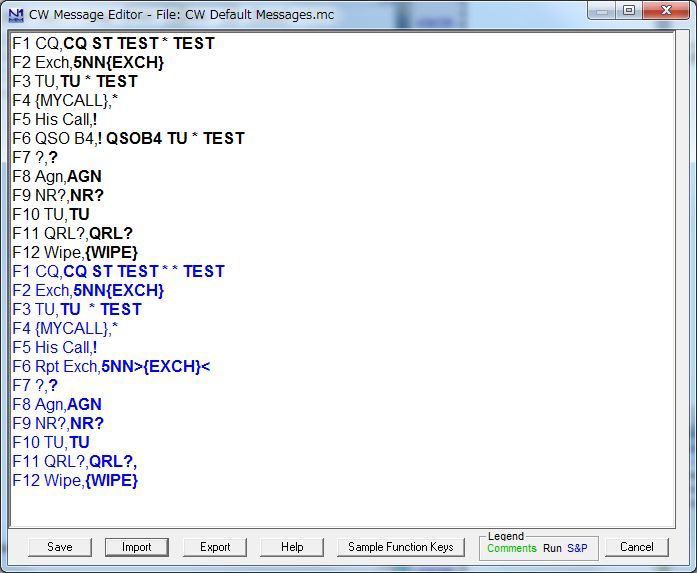
ConfigメニューよりChange CW/SSB/Digital Function Key Definitionsを選び、
さらにChange SSB Function Key Definitionsを選びます。
次のウィンドウが現れます。
この例では、予め録音した「CQ.wav」「NR.wav」「TKS.wav」「MYCALL.wav」「QRZ.wav」「AGY.wav」「SPNR.wav」を
各ファンクションキーに割り当てています。empty.wavはプログラムで用意されている空のwavファイルです。
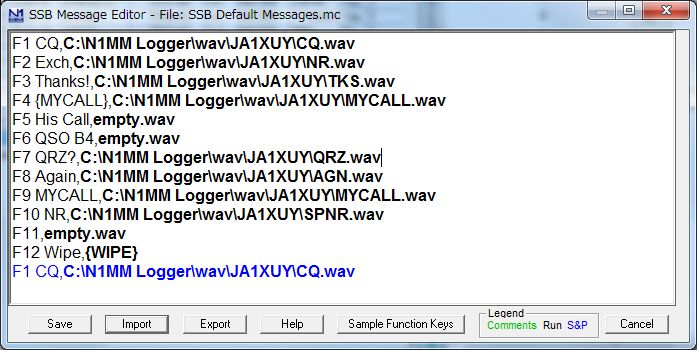
リグとのハードウェア・インタフェースのセットアップ − リグ制御(しばしばCATと呼ばれます)、PTT、CW、その他.. − が
完了しましたので、次は特定のコンテストに向けたセットアップへ進みます。
注記:埼玉コンテストは「SAITAM.udc」で運用できるようになりましたので、
「JA.sec」を作成する必要はなくなりました。(2018/09/28 追記)
N1MM LoggerのLog Type JADOMESTICはJARL主催のコンテスト用にできています。
JARL主催のコンテストでは次のナンバーを交換します。
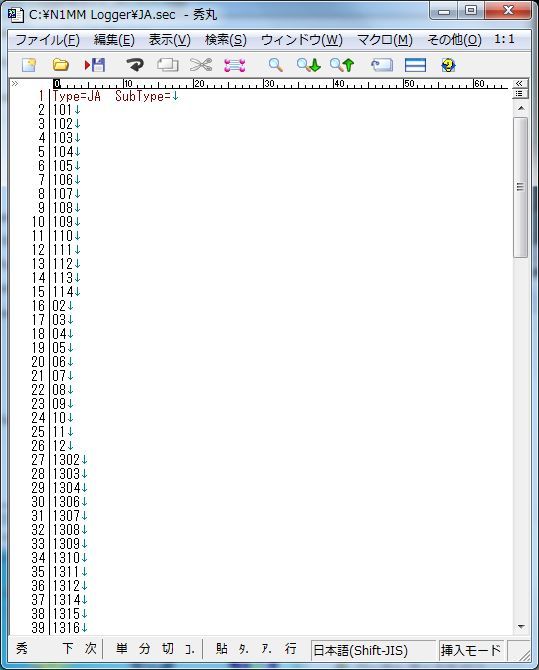
N1MM Loggerが最初にデフォルトで作成するデータベース・ファイルの名前はham.mdbです。
ここでは、新しいデータベース・ファイルを1年に1回作ります。データベースの名前は「2013_JA1XUY.mdb」とします。
Fileメニューをクリックし、ドロップダウン・メニューから“New Database …”をクリックします。
新しいデータベース・ファイル2013_JA1XUY.mdbを作ります。
再びFileメニューに戻ります。今度は“New Log in Database: C:\Program Files\N1MM Logger\2013_JA1XUY.mdb”をクリックします。
次のウィンドウが現れます。
「Log Type」はJADOMESTICを選びます。
JADOMESTICはJARL主催及びそれに準じたルールの国内コンテストで用います。
JARL主催のALL JAコンテストも全市全郡コンテストも、すべてJADOMESTICです。
各コンテストへの対応は、「JA.sec」の内容を各コンテストのマルチ(都道府県ナンバー、JCC/JCGナンバーなど)に変更することで行います。
「Sent Exchange」は送信ナンバーです。
JARL主催のコンテストでは、パワーコード(H/M/L/P)をまで含めて記入します(例えば、10M)。
JARL主催以外の国内コンテストでは、パワーコードが不要のコンテストが大半ですので、「Sent Exchange」にはパワーコードを記入しません。
ただし、Entryウィンドウで受信ナンバーを入力する時には、パワーコードがないとQSOを確定できません。
H/M/L/Pどれでもよいので、ダミーのパワーコードを入力します。
オール埼玉コンテストでは、Sent Exchange欄にはコンテストナンバーとして、例えば「10」を入力します。
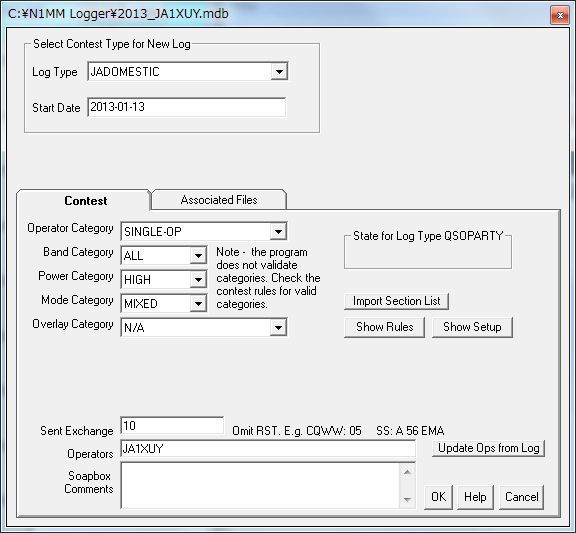
最後に、「Import Section List」ボタンを押して「JA.sec」をデータベースに読み込みます。
これでN1MM Loggerが設定できました。
注記:埼玉コンテストは「SAITAM.udc」で運用できるようになりましたので、
「空中線電力を表すアルファベット(H/M/L/P)」を削除する必要はなくなりました。(2018/09/28 追記)
JARL主催以外の国内コンテストに、Log TypeをJADOMESTICとして参加した場合には、
そのコンテストで不要なパワー・コード(H, M, L, P)を入力する必要があります。
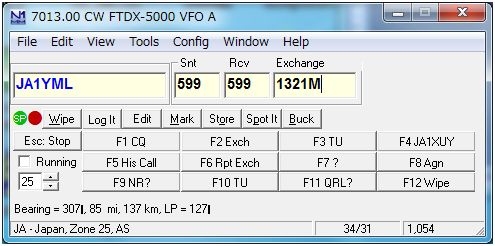
また、QSOの手順はN1MM Loggerの日本語マニュアルの8.2 コンテスト中に詳しく説明されています。
その中でも、Enter Sends Message (ESM Mode)がお勧めです。
N1MM Loggerでは、国内コンテストの提出用ログは作れません。
N1MM LoggerのログをzLogのログに変換して、zLogで提出用ログを作ります。
手順は次のとおりです。
CTESTWINはJARL形式電子ログシートである「JARL推奨新フォーマット(R2.0)」と「JARL推奨旧フォーマット(R1.0)」をファイル出力できます。
国内コンテストの多くはJARL形式電子ログシートを指定しているため、新フォーマットまでサポートしているCTESTWINを用いて提出用ログを作成するのが便利です。
手順は次のとおりです。
N1MM Loggerの「File」->「Export」->「Export ADIF to file」->「Export ADIF to file…」を選んで、
保存用の画面が開いたらファイル名を入れて「保存」します。
今回は、2013_SAITAMA_JA1XUY.ADIと名付けています。
メイン画面の「Tool」から「ADIF to Zlog ALL}を選択します。

ADIF to Zlog_ALL画面が開きますので、メニューの「開くADIF」から、2013_SAITAMA_JA1XUY.ADIを開きます。
「受信コンテストナンバー」で、APP_N1MM_EXCHANGE1にチェックを入れます。
「送信コンテストナンバー」は、自局の運用場所が東京ですので、10を入力します。
「時刻変換」は、N1MM LoggerのADIFファイルがUTCですので、「JSTに変換する」にチェックを入れます。
JARL主催のコンテストでないため、「受信したナンバーから空中線電力を表すアルファベット(H/M/L/P)を削除する」にチェックを入れます。
注記:埼玉コンテストは「SAITAM.udc」で運用できるようになりましたので、
「空中線電力を表すアルファベット(H/M/L/P)」を削除する必要はなくなりました。(2018/09/28 追記)
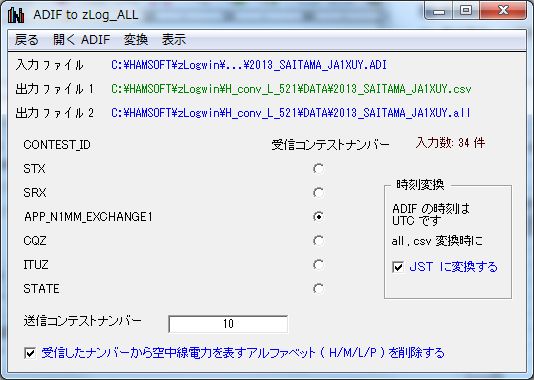
メニューの「変換」を押します。
「2013_SAITAMA_JA1XUY.all」ができます。

ここから先は、zLogで処理を進めて完了です。